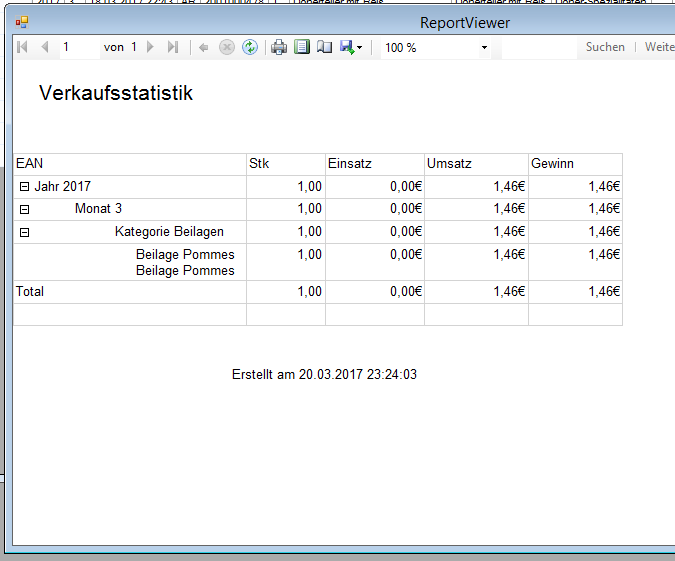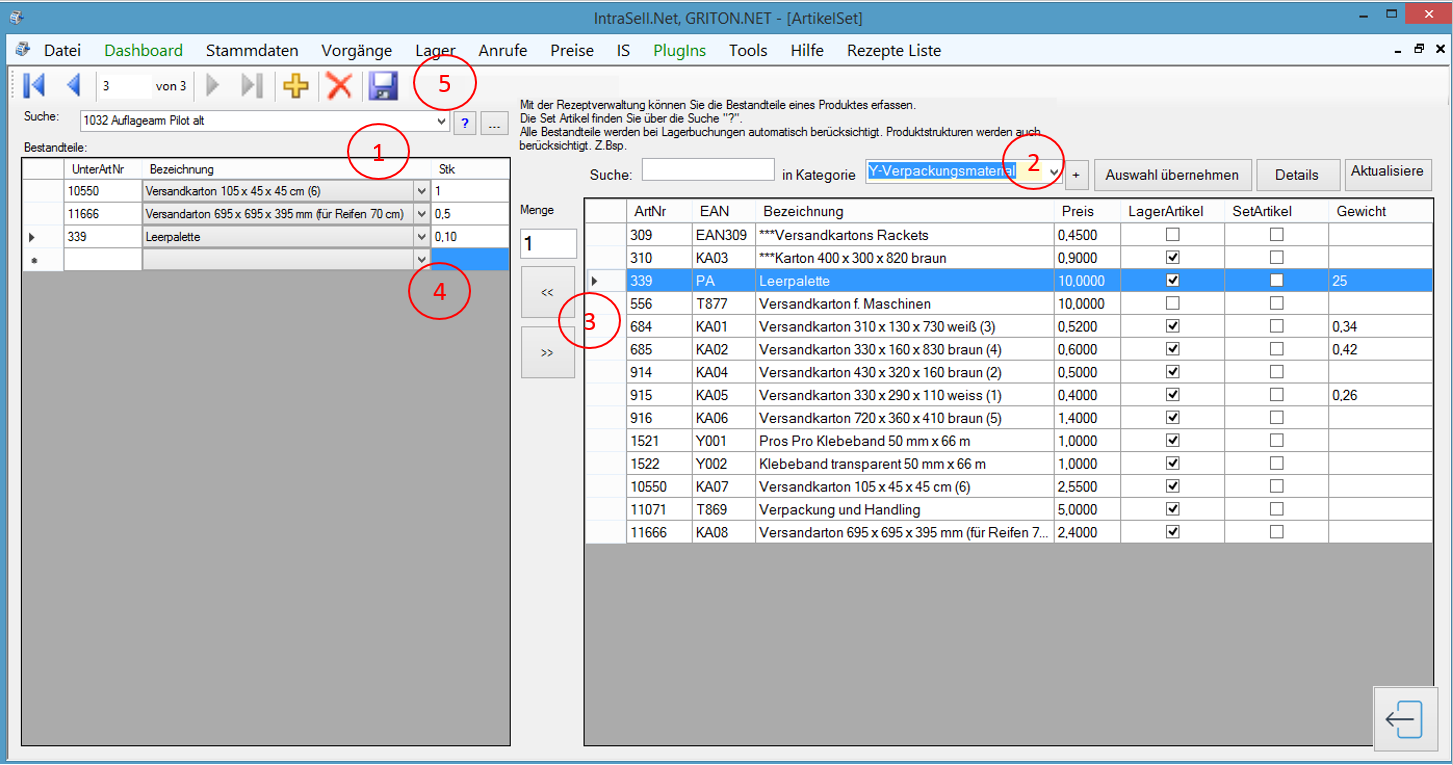Verkaufsstatistik: Unterschied zwischen den Versionen
Zur Navigation springen
Zur Suche springen
Grigor (Diskussion | Beiträge) |
Grigor (Diskussion | Beiträge) |
||
| Zeile 12: | Zeile 12: | ||
Druck: | Druck: | ||
[[File:verkaufstatistik_druck.png]] | [[File:verkaufstatistik_druck.png]] | ||
| + | |||
== Materialverbrauch auf Basis Verkäufe == | == Materialverbrauch auf Basis Verkäufe == | ||
| − | Mit IntraSell ist möglich Materialverbrauch nach | + | |
| + | Mit IntraSell ist möglich Materialverbrauch nach Stücklisten zu ermitteln. | ||
| + | |||
Für diesen Zweck sind zuerst die Stücklisten anzulegen. | Für diesen Zweck sind zuerst die Stücklisten anzulegen. | ||
| − | Anleitung: | + | Dann sind die Stücklisten anzulegen und letztendlich können Auswertungen gestartet werden. |
| − | # Artikel | + | |
| + | === Anleitung: Artikel Anlage === | ||
| + | # Maske Menü:Stammdaten->Artikel öffnen | ||
# Kategorie auswählen. z.Bsp. Y-Verpackung | # Kategorie auswählen. z.Bsp. Y-Verpackung | ||
| − | # Die folgenden Artikel anlegen. | + | # Die folgenden Artikel anlegen. Gewichte können hier erfasst werden, für den Verbrauch ist aber die Stückliste ausschlaggebend. |
<pre> | <pre> | ||
Glas | Glas | ||
| Zeile 30: | Zeile 35: | ||
Sonstiges Material | Sonstiges Material | ||
</pre> | </pre> | ||
| + | |||
| + | === Stücklisten anzulegen === | ||
| + | |||
Nun sind die Stücklisten anzulegen: Siehe [[Rezept]] | Nun sind die Stücklisten anzulegen: Siehe [[Rezept]] | ||
| + | {{:Rezept}} | ||
| + | |||
| + | == Auswertungen == | ||
| − | |||
## Maske Dashboard->Statistik wählen. | ## Maske Dashboard->Statistik wählen. | ||
## Filter (Links) einstellen. | ## Filter (Links) einstellen. | ||
Version vom 4. Dezember 2018, 23:15 Uhr
Inhaltsverzeichnis
Vorgehensweise
Menü: Vorgänge->Verkaufsstatistik
- Daten anhand der Filterkriterien selektieren.
- Button "Filter anwenden" drucken
- Summen werden gebildet (unten Links)
- Die Statistik ausdrucken
Screenshot:
Druck:
Materialverbrauch auf Basis Verkäufe
Mit IntraSell ist möglich Materialverbrauch nach Stücklisten zu ermitteln.
Für diesen Zweck sind zuerst die Stücklisten anzulegen. Dann sind die Stücklisten anzulegen und letztendlich können Auswertungen gestartet werden.
Anleitung: Artikel Anlage
- Maske Menü:Stammdaten->Artikel öffnen
- Kategorie auswählen. z.Bsp. Y-Verpackung
- Die folgenden Artikel anlegen. Gewichte können hier erfasst werden, für den Verbrauch ist aber die Stückliste ausschlaggebend.
Glas Papier/Pappe/Karton Eisenmetalle Aluminium Kunststoffe Getränkekartonverpackungen Sonstige Verbundverpackungen Sonstiges Material
Stücklisten anzulegen
Nun sind die Stücklisten anzulegen: Siehe Rezept
= Rezepte / Stücklisten =
- Maske Dashboard->Rezept anwählen.
- Die Bestandteile eines Artikel definieren wie im Screenshot ersichtlich:
- Artikel (Parent) wählen
- Kategorie der Bestandteile wählen (z.Bsp. Verpackungsmaterial)
- Mit dem <> Button kann ein Bestandteil zugewiesen werden
- Menge festlegen.
- Speichern.
Auswertungen
- Maske Dashboard->Statistik wählen.
- Filter (Links) einstellen.
- Report wählen über Menu:
Auswertungen->Materialverbrauch Basis Rechnungstabelle od. Auswertungen->Materialverbrauch .